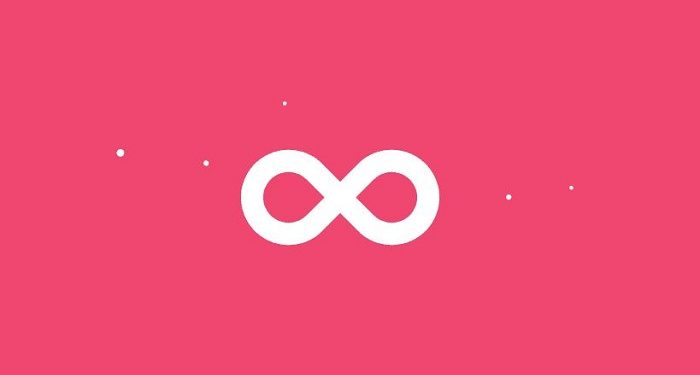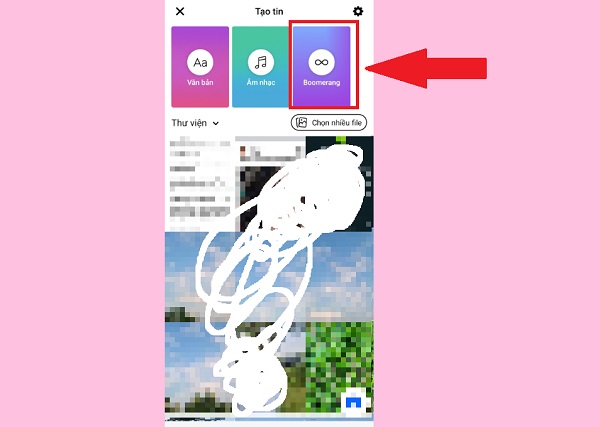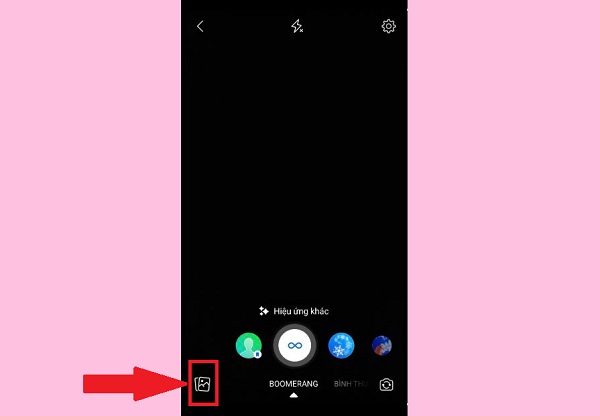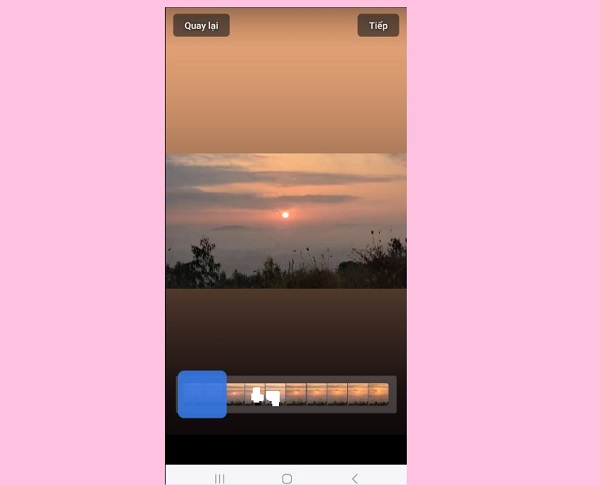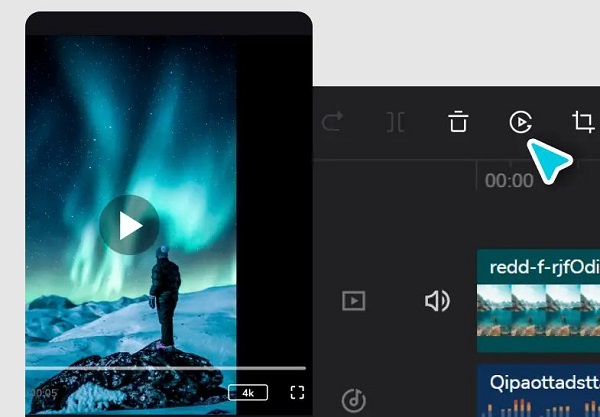Hello! Trùm Thủ Thuật sẽ hướng dẫn anh em cách chỉnh video thành Boomerang siêu đơn giản. Nhanh tay áp dụng để video của bạn trở nên độc đáo và thú vị hơn nhé.
Với sự phổ biến của TikTok hiện nay, càng ngày càng có nhiều người đam mê quay và chỉnh sửa video để chia sẻ lên mạng xã hội này. Nhưng bạn đã biết cách chỉnh video thành Boomerang hay chưa? Nếu câu trả lời là chưa, anh em đọc ngay phần tiếp để biết cách thực hiện nha. Bật mí nho nhỏ là siêu dễ thực hiện và kết quả thì bất ngờ lắm đó.
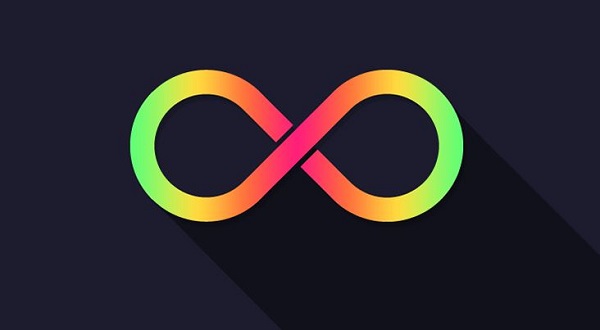
Chia sẻ cách chỉnh video thành Boomerang nhanh gọn lẹ
Nếu bạn muốn tạo Boomerang từ video có sẵn trên Instagram, admin đã có một bài viết riêng dành cho thủ thuật này. Theo dõi tại Hướng Dẫn Tạo Boomerang Từ Video Có Sẵn Trên Instagram. Ở đây, admin sẽ chia sẻ những cách khác để chỉnh video thường thành video Boomerang nhé! Nhưng trước tiên, Trùm Thủ Thuật sẽ giới thiệu lại một lần nữa về Boomerang để bạn hiểu rõ hơn.
Video Boomerang là gì vậy nhỉ?
Có nhiều kiểu quay video khác nhau, có kiểu quay chậm, quay time-lapse và Boomerang cũng là một kiểu video rất được ưa chuộng ở thời điểm hiện tại. Cụ thể, boomerang là kiểu video ngắn khoảng 4 giây. Video này sẽ phát lặp lại liên tục (cũng khá giống với ảnh GIF đó).
Dạng video vòng lặp này đã tạo nên một cơn sốt. Và cho đến thời điểm hiện tại, có vô số người dùng có nhu cầu chuyển đổi video bình thường của mình thành boomerang. Việc này tất nhiên là không hề khó, bạn có thể thực hiện nhanh lẹ như áp dụng cách chỉnh video thành boomerang trên capcut, Facebook, Instagram… chẳng hạn. Sau đây là hướng dẫn chi tiết để anh em dễ dàng thực hiện nha.
Tạo Boomerang từ video có sẵn online với Facebook
Chẳng cần phải tải ứng dụng chi cho “mệt mỏi”, bạn có thể tạo video Boomerang ngay với ứng dụng Facebook của mình.
- Bước 1: Người dùng mở ứng dụng Facebook lên > Nhấn vào phần Tạo tin ở đầu bảng tin > Khi giao diện tạo tin hiển thị, nhấn vào phần Boomerang như ảnh. Ở đây, nếu anh em chưa cấp quyền truy cập ảnh thì nhấn cho phép theo hướng dẫn trên màn hình.
- Bước 2: Tiếp tục, giao diện chụp ảnh sẽ hiển thị và đang có sẵn hiệu ứng boomerang. Bạn có thể quay video mới nếu muốn. Hoặc để chỉnh sửa video có sẵn thì nhấn vào biểu tượng hình ảnh ở góc bên trái.
- Bước 4: Tải video mà bạn muốn lên > Nếu video quá dài thì khung màu xanh sẽ chọn video để đăng boomerang > Anh em có thể di chuyển khung này để chọn phần video muốn đăng > Chọn xong thì nhấn Tiếp > Tiếp tục chỉnh sửa video như ý muốn và đăng trực tiếp lên tin của Facebook như bình thường. Sau khi đăng, bạn có thể tải video về để lưu trữ.
Tạo Boomerang từ video có sẵn CapCut cực nhanh
Hiển nhiên có thể thấy là chỉnh sửa video theo cách trên cũng nhanh đó nhưng cũng có phần hạn chế. Bạn có thể dùng phần mềm khác để chuyển video thành boomerang với nhiều công cụ chỉnh sửa hơn là CapCut – Một phần mềm video phổ biến trên smartphone hiện nay.
- Bước 1: Mở CapCut lên > Nhấn vào tab Mẫu ở trên thanh công cụ bên dưới màn hình > Tại thanh tìm kiếm ở phía trên, bạn gõ tìm kiếm Boomerang.
- Bước 2: Các mẫu có sẵn sẽ hiển thị, việc của bạn bây giờ là tìm kiếm một mẫu mình thích, nhấn Sử dụng mẫu > Tải lên video của mình > Sau khi apply xong thì nhất Xuất ở góc trên cùng bên phải > Tải video lên TikTok để không có hình mờ hoặc lưu video tùy thích.
Lưu ý:
Hoặc bạn cũng có thể tự tạo mẫu mới cho riêng mình bằng cách: Nhấn vào chỉnh sửa > Dự án mới > Tải video của bạn lên > Cắt video để chọn hình ảnh và chuyển động mà bạn muốn làm boomerang > Áp dụng các hiệu ứng boomerang cho video (tìm kiếm hiệu ứng theo từ khóa “Reverse” (đảo ngược) hoặc “Loop” (lặp lại) > Sau đó, điều chỉnh sao cho các vòng lặp lặp lại một cách trơn tru > Xuất video để chia sẻ hoặc lưu trữ sau khi hoàn thành.
LỰA CHỌN KHÁC
Ngoài các ứng dụng như trên, cả Android và IOS đều có các công cụ bên thứ ba giúp bạn quay video boomerang và chỉnh sửa video thành boomerang. Cụ thể, với Android thì mình đề cử ứng dụng Boomerit: Boomerang Video Loop. Còn với cách chỉnh video thành Boomerang trên iPhone thì admin xin đề cử ứng dụng Boomerang Loop Video Maker. Anh em có thể tải các ứng dụng này để thỏa sức sáng tạo nhé!
Lưu ý khi chỉnh video thành Boomerang
- Bạn nên chọn đoạn ngắn (2 đến 3 giây) thay vì cả video dài, vì Boomerang lặp đi lặp lại sẽ dễ gây nhàm chán. Đừng quên chọn khoảnh khắc có chuyển động rõ ràng như vẫy tay, nhảy, xoay người, bật nắp chai… sẽ ấn tượng hơn cảnh đứng yên.
- Video thiếu sáng dễ bị nhòe, khi lặp lại nhiều lần nhìn sẽ “khó chịu”. Bạn nên chọn ánh sáng tự nhiên hoặc đủ sáng sẽ giúp Boomerang sắc nét hơn.
- Khi quay, bạn cần hạn chế rung lắc. Nếu quay sẵn rồi mới chỉnh thành Boomerang thì hãy chọn đoạn ít rung nhất, bạn cũng có thể dùng tripod hoặc chống rung điện thoại.
Trên đây là chi tiết cách chỉnh video thành Boomerang mà Trùm Thủ Thuật muốn chia sẻ đến bạn. Chúc bạn có những video vòng lặp thật độc đáo theo sở thích của mình.
- THEO DÕI THÊM: Hướng dẫn cách khắc phục khi CapCut không chỉnh được tốc độ